Πώς να δείτε το μέγεθος και τις ιδιότητες των μηνυμάτων email στο Outlook;
Συνήθως μπορείτε να μειώσετε το μέγεθος του γραμματοκιβωτίου σας με την κατάργηση μεγάλων μηνυμάτων email και ο ευκολότερος τρόπος για να μάθετε μεγάλα μηνύματα email είναι να ταξινομήσετε κατά μέγεθος μηνύματος. Αλλά πώς να εμφανίσετε και να δείτε τα μεγέθη των μηνυμάτων στο Outlook; Τι γίνεται αν οι ιδιότητες των μηνυμάτων email; Υπάρχουν μερικά κόλπα που θα σας βοηθήσουν να το λύσετε με ευκολία.
Δείτε τα μεγέθη όλων των μηνυμάτων email σε έναν φάκελο
Δείτε το μέγεθος και τις ιδιότητες ενός μηνύματος email
- Αυτοματοποιήστε την αποστολή email με Αυτόματο CC / BCC, Αυτόματη προώθηση με κανόνες? στείλετε Αυτόματη απάντηση (Εκτός γραφείου) χωρίς να απαιτείται διακομιστής ανταλλαγής...
- Λάβετε υπενθυμίσεις όπως Προειδοποίηση BCC όταν απαντάτε σε όλους όσο βρίσκεστε στη λίστα BCC και Υπενθύμιση όταν λείπουν συνημμένα για ξεχασμένα συνημμένα...
- Βελτιώστε την αποτελεσματικότητα του email με Απάντηση (Όλα) Με Συνημμένα, Αυτόματη προσθήκη χαιρετισμού ή ημερομηνίας και ώρας στην υπογραφή ή στο θέμα, Απάντηση σε πολλά email...
- Βελτιώστε την αποστολή email με Ανάκληση email, Εργαλεία συνημμένου (Συμπίεση όλων, Αυτόματη αποθήκευση όλων...), Κατάργηση διπλότυπων, να Γρήγορη αναφορά...
 Δείτε τα μεγέθη όλων των μηνυμάτων email σε έναν φάκελο
Δείτε τα μεγέθη όλων των μηνυμάτων email σε έναν φάκελο
Στην πρώτη ενότητα θα σας καθοδηγήσουμε για να δείτε εύκολα τα μεγέθη όλων των μηνυμάτων email σε έναν φάκελο.
Βήμα 1: Μεταβείτε στην προβολή αλληλογραφίας με κλικ στο Ταχυδρομείο στο παράθυρο περιήγησης.
Βήμα 2: Επιλέξτε και επισημάνετε το φάκελο email στον οποίο θα δείτε το μέγεθος των μηνυμάτων.
Βήμα 3: Απενεργοποιήστε το παράθυρο ανάγνωσης κάνοντας κλικ στο Πλαίσιο ανάγνωσης > Εκτός στο σχέδιο ομάδα για το Δες καρτέλα στο Outlook 2010/2013.
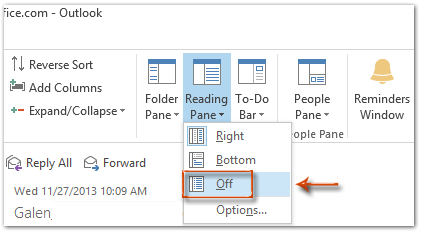
Εάν χρησιμοποιείτε το Outlook 2007, κάντε κλικ στο Δες > Πλαίσιο ανάγνωσης > Εκτός.
Στη συνέχεια, μπορείτε να δείτε το μέγεθος όλων των μηνυμάτων email στο Μέγεθος στήλη. Δείτε το παρακάτω στιγμιότυπο οθόνης:
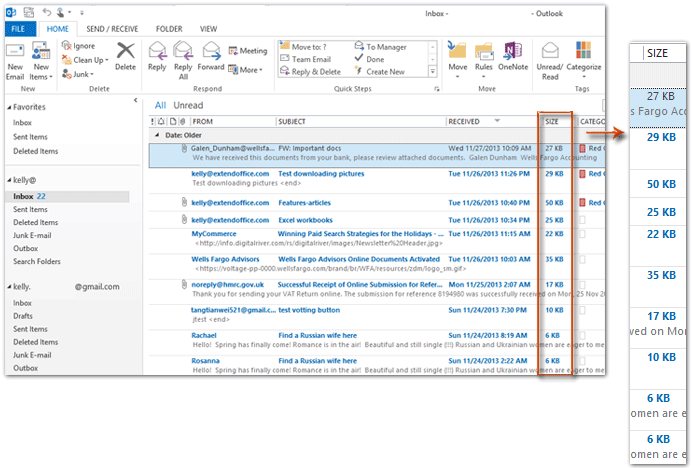
Σημείωση: Για να ταξινομήσετε αυτά τα μηνύματα κατά μέγεθος, κάντε κλικ στο Μέγεθος στήλη που βρίσκεται στην κορυφή ολόκληρου του μεγέθους email.
 Δείτε το μέγεθος και τις ιδιότητες ενός μηνύματος email
Δείτε το μέγεθος και τις ιδιότητες ενός μηνύματος email
Αυτή η ενότητα θα σας καθοδηγήσει στην προβολή του μεγέθους και των ιδιοτήτων του επιλεγμένου μηνύματος email στο Microsoft Outlook γρήγορα.
Βήμα 1: Μεταβείτε στην προβολή αλληλογραφίας κάνοντας κλικ στο Ταχυδρομείο στο παράθυρο περιήγησης.
Βήμα 2: Ανοίξτε το μήνυμα ηλεκτρονικού ταχυδρομείου ότι θα δείτε το μέγεθος και τις ιδιότητές του με διπλό κλικ.
Βήμα 3: Δείτε το μέγεθος και τις ιδιότητες του ανοιγμένου μηνύματος:
Εάν χρησιμοποιείτε το Outlook 2007, κάντε κλικ στο κουμπί Office> Ιδιοκτησίες. Το μέγεθος και οι ιδιότητες του μηνύματος εμφανίζονται στο επόμενο παράθυρο διαλόγου Ιδιότητες.
Εάν χρησιμοποιείτε το Outlook 2010 και 2013, κάντε κλικ στο Αρχεία > Πληροφορίες.
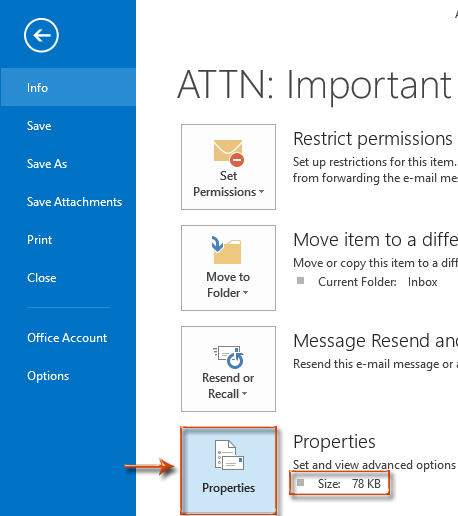
Στη συνέχεια, θα λάβετε το μέγεθος αυτού του ανοιγμένου μηνύματος ηλεκτρονικού ταχυδρομείου εκτός από το Ιδιοκτησίες κουμπί αμέσως. Δείτε την παραπάνω οθόνη.
Εάν πρέπει να προβάλετε τις ιδιότητες αυτού του μηνύματος ηλεκτρονικού ταχυδρομείου, κάντε κλικ στο Ιδιοκτησίες και θα δείτε τις ιδιότητες του μηνύματος ταυτόχρονα στο παράθυρο διαλόγου Ιδιότητες. Δείτε το παρακάτω στιγμιότυπο οθόνης:
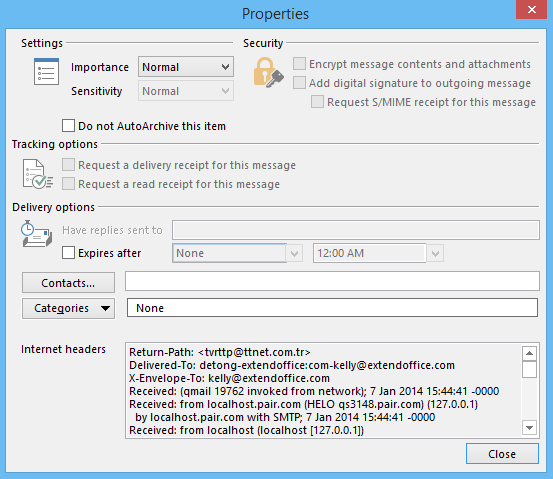
Τα καλύτερα εργαλεία παραγωγικότητας γραφείου
Kutools για το Outlook - Πάνω από 100 ισχυρές δυνατότητες για υπερφόρτιση του Outlook σας
🤖 Βοηθός αλληλογραφίας AI: Άμεσα επαγγελματικά email με μαγεία AI -- με ένα κλικ για ιδιοφυείς απαντήσεις, τέλειος τόνος, πολυγλωσσική γνώση. Μεταμορφώστε τα email χωρίς κόπο! ...
📧 Αυτοματοποίηση ηλεκτρονικού ταχυδρομείου: Εκτός γραφείου (Διαθέσιμο για POP και IMAP) / Προγραμματισμός αποστολής email / Αυτόματο CC/BCC βάσει κανόνων κατά την αποστολή email / Αυτόματη προώθηση (Σύνθετοι κανόνες) / Αυτόματη προσθήκη χαιρετισμού / Διαχωρίστε αυτόματα τα μηνύματα ηλεκτρονικού ταχυδρομείου πολλών παραληπτών σε μεμονωμένα μηνύματα ...
📨 Διαχείριση e-mail: Εύκολη ανάκληση email / Αποκλεισμός απάτης email από υποκείμενα και άλλους / Διαγραφή διπλότυπων μηνυμάτων ηλεκτρονικού ταχυδρομείου / Προχωρημένη Αναζήτηση / Ενοποίηση φακέλων ...
📁 Συνημμένα Pro: Μαζική αποθήκευση / Αποσύνδεση παρτίδας / Συμπίεση παρτίδας / Αυτόματη αποθήκευση / Αυτόματη απόσπαση / Αυτόματη συμπίεση ...
🌟 Διασύνδεση Magic: 😊Περισσότερα όμορφα και δροσερά emojis / Ενισχύστε την παραγωγικότητά σας στο Outlook με προβολές με καρτέλες / Ελαχιστοποιήστε το Outlook αντί να κλείσετε ...
???? Με ένα κλικ Wonders: Απάντηση σε όλους με εισερχόμενα συνημμένα / Email κατά του phishing / 🕘Εμφάνιση ζώνης ώρας αποστολέα ...
👩🏼🤝👩🏻 Επαφές & Ημερολόγιο: Μαζική προσθήκη επαφών από επιλεγμένα μηνύματα ηλεκτρονικού ταχυδρομείου / Διαχωρίστε μια ομάδα επαφής σε μεμονωμένες ομάδες / Κατάργηση υπενθυμίσεων γενεθλίων ...
Διανεμήθηκαν παραπάνω από 100 Χαρακτηριστικά Περιμένετε την εξερεύνηση σας! Κάντε κλικ εδώ για να ανακαλύψετε περισσότερα.

